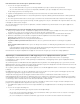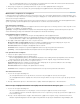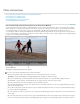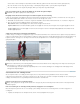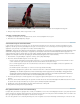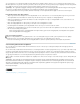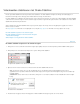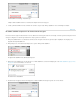Operation Manual
Naar boven
Naar boven
Verplaats de aanwijzer in de modus voor volledig scherm over het scherm om de knoppen voor het afspelen weer te geven.
2. Klik op de knop Pauzeren, Frame terug of Frame vooruit.
Volledige-schermmodus afsluiten
1. Verplaats de aanwijzer naar de onderzijde van het scherm om de besturingsbalk weer te geven.
2. Klik rechts van de besturingsbalk op Stoppen.
Voorvertonen op een televisiescherm
U kunt een film voorvertonen op een televisie of op een videomonitor met behulp van vele camcorders of analoge-naar-digitale convertors
(digitizers). Het dialoogvenster Projectinstellingen bevat opties voor het weergeven van voorvertoningen via een DV-apparaat. Zorg dat uw
apparatuur op de juiste wijze is geconfigureerd, voordat u deze instellingen kiest.
Opmerking: Zorg ervoor dat de televisie of het videoscherm is aangesloten op de camcorder of de analoog/digitaal-converter. Bovendien moet u
controleren of het apparaat op de juiste wijze is aangesloten op uw computer, meestal door een IEEE 1394-poort. Stel het apparaat in om
analoge video uit te voeren en sluit de video aan op de monitor. Sommige apparaten detecteren een monitor automatisch, terwijl u voor andere
apparaten een menuoptie moet kiezen. (Raadpleeg de documentatie bij het apparaat voor nadere informatie.)
1. Kies Bewerken > Projectinstellingen > Algemeen en klik op de knop Afspeelinstellingen.
2. Kies in het onderdeel Realtime afspelen een van deze opties:
Selecteer de optie Desktopvideoweergave tijdens afspelen als u een voorvertoning wilt bekijken via het deelvenster Monitor en uw tv-
scherm. Schakel deze optie uit als het afspelen via het deelvenster Monitor niet vloeiend verloopt.
Kies voor Extern apparaat de optie die overeenkomt met de camcorder of de analoge-naar-digitale convertor die u gebruikt om uw
televisiescherm aan te sturen.
Kies Hardware (indien ondersteund) voor conversie van de hoogte-breedteverhouding.
Kies Extern audioapparaat om geluid en video via het televisiescherm te controleren. Beide blijven dan tijdens het afspelen synchroon.
Opmerking: Als u Realtime afspelen kiest, worden voorvertoningen meteen afgespeeld met de uiteindelijke, volledig gerenderde
kwaliteit. Met renderloze bewerkingen kunt u bewerkbeslissingen meteen evalueren en naar hartelust experimenteren. Gebruik een
Pentium® 4-systeem van 3 GHz of sneller voor de beste beeldfrequentie voor afspelen.
3. Kies in het gedeelte Export voor Extern apparaat of u het opgegeven apparaat wilt exporteren. Deze optie heeft geen invloed op het
afspelen.
4. Kies in het onderdeel Bureaubladweergave de optie GPU-versnelde effecten als uw beeldschermadapter DirectX® ondersteunt. Kies anders
de optie die de beste afspeelresultaten op uw systeem oplevert, namelijk Compatibel of Standaard.
5. Handhaaf de overige afspeelinstellingen van Adobe Premiere Elements en klik op OK.
6. Klik op OK in het dialoogvenster Projectinstellingen.
Een gebied renderen voor een voorvertoning
Complexe films (met effecten en gelaagde video en audio) en InstantMovies vereisen meer verwerkingstijd voordat deze op de juiste wijze kunnen
worden weergegeven. Als Adobe Premiere Elements een gebied niet kan weergeven met de juiste snelheid en kwaliteit, wordt er een dunne, rode
lijn toegevoegd aan het tijdliniaal in de tijdlijn van de Professionele weergave.
Als u van deze gebieden een voorvertoning wilt weergeven, kunt u het gebied eerst renderen. Rendering verwerkt de lagen en effecten en slaat